집 >운영 및 유지보수 >창문 운영 및 유지보수 >win10 관리자의 초기 비밀번호를 변경하는 방법
win10 관리자의 초기 비밀번호를 변경하는 방법
- 王林원래의
- 2019-12-24 10:21:3713046검색

먼저 바탕화면에서 작업을 찾아 작업표시줄의 작은 원에 제어판을 입력하면 위에서 제어판이 검색되는 것을 볼 수 있습니다
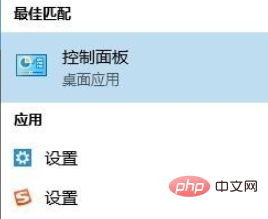
클릭하여 제어판에 들어간 후, 사용자가 있는 것을 볼 수 있습니다. 클릭하여 입력하세요.
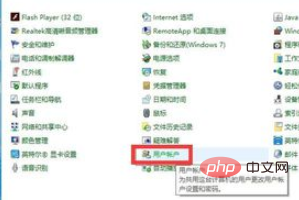
사용자에서 그림과 같이 다른 계정을 관리하는 버튼을 찾을 수 있습니다. 여기에 관리를 입력하세요.
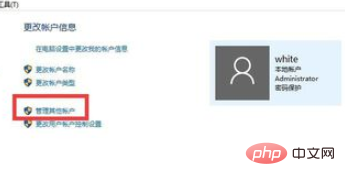
초기 계정 이름은 관리자입니다. , 최고 관리자 설정, I 세트가 하나만 있으므로 이것을 클릭하면 변경됩니다
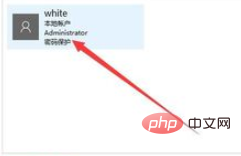
그 다음 그림과 같이 비밀번호 변경을 선택하여 비밀번호를 수정합니다
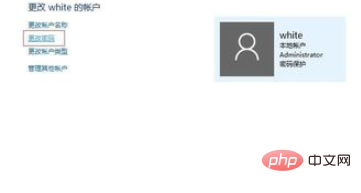
원래 비밀번호를 입력하고 새 비밀번호를 입력하세요 마지막 페이지에서 비밀번호를 확인한 후 새 비밀번호로 로그인을 시도할 수 있습니다
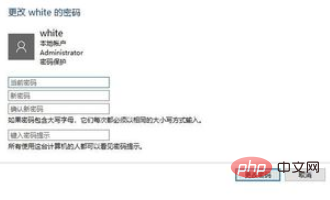
추천 관련 기사 튜토리얼: windows 튜토리얼
위 내용은 win10 관리자의 초기 비밀번호를 변경하는 방법의 상세 내용입니다. 자세한 내용은 PHP 중국어 웹사이트의 기타 관련 기사를 참조하세요!
성명:
본 글의 내용은 네티즌들의 자발적인 기여로 작성되었으며, 저작권은 원저작자에게 있습니다. 본 사이트는 이에 상응하는 법적 책임을 지지 않습니다. 표절이나 침해가 의심되는 콘텐츠를 발견한 경우 admin@php.cn으로 문의하세요.

